表格中的线怎么去除
1、点击页面布局
进入到excel表格的界面,点击上方的页面布局的选项卡。

2、点击对齐
再找到并点击页面布局下方的对齐的下拉菜单。

3、点击查看网格线
在弹出下拉菜单里面选择并点击最后一个查看网格线的选项就可以了。

1、点击三角符号
进入到excel表格界面后找到并点击左上角的三角符号,全选整个表格。

2、点击填充颜色
点击上方的开始选项卡,再点击下面的填充颜色。

3、点击白色
在弹出的选择框里面点击白色的选项,这样表格里的线就没有了。

1、点击视图
进入到excel表格的界面,点击上方各个选项卡里面的视图选项卡。

2、找到网格线选项
再找到视图选项卡下面的网格线的功能选项。
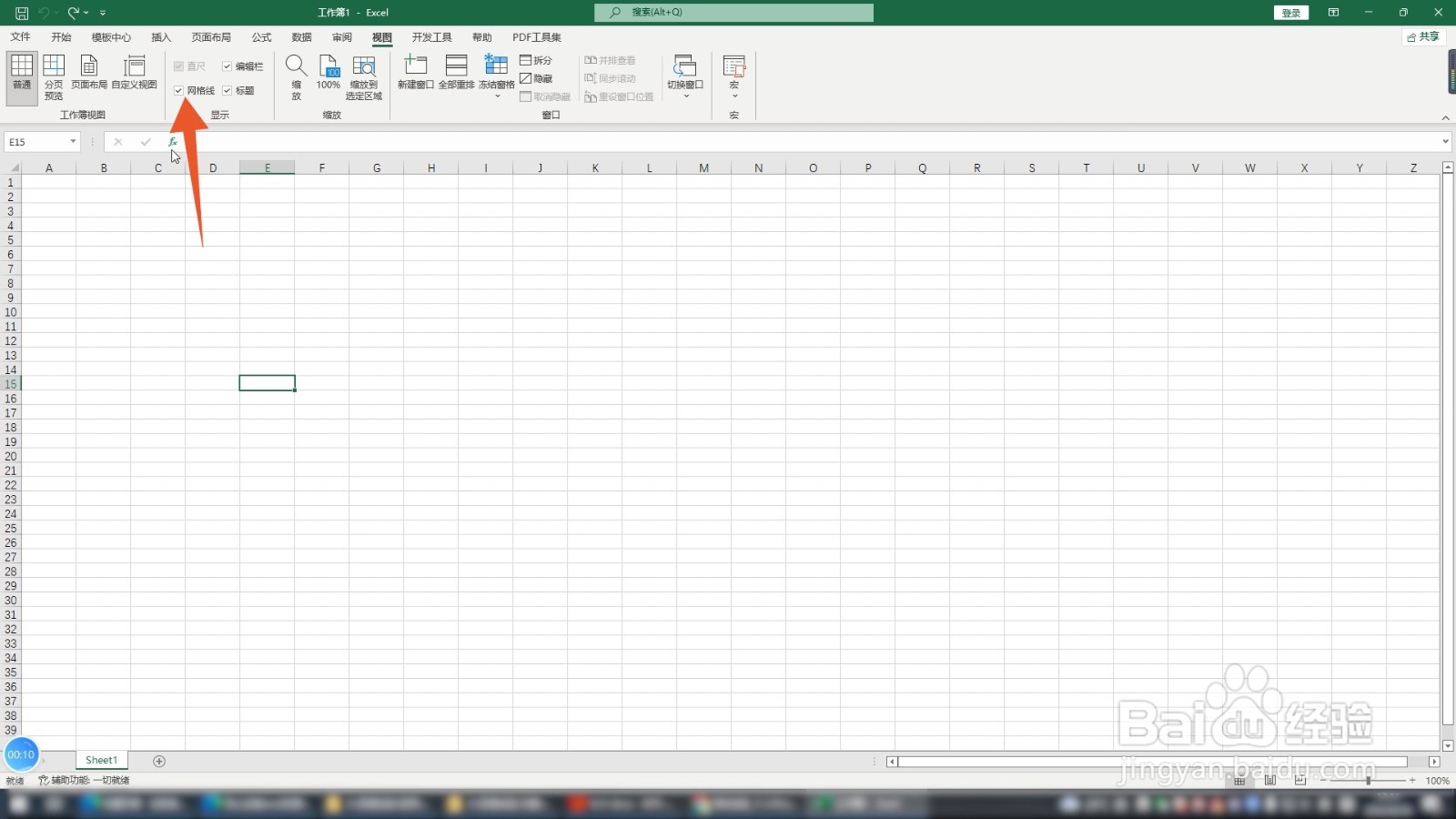
3、取消网格线
鼠标左键单击取消这个网格线,这样表格里面的线就会消失了。

1、选中表格范围
进入到excel界面后单击鼠标左键选中要去除线的表格范围。
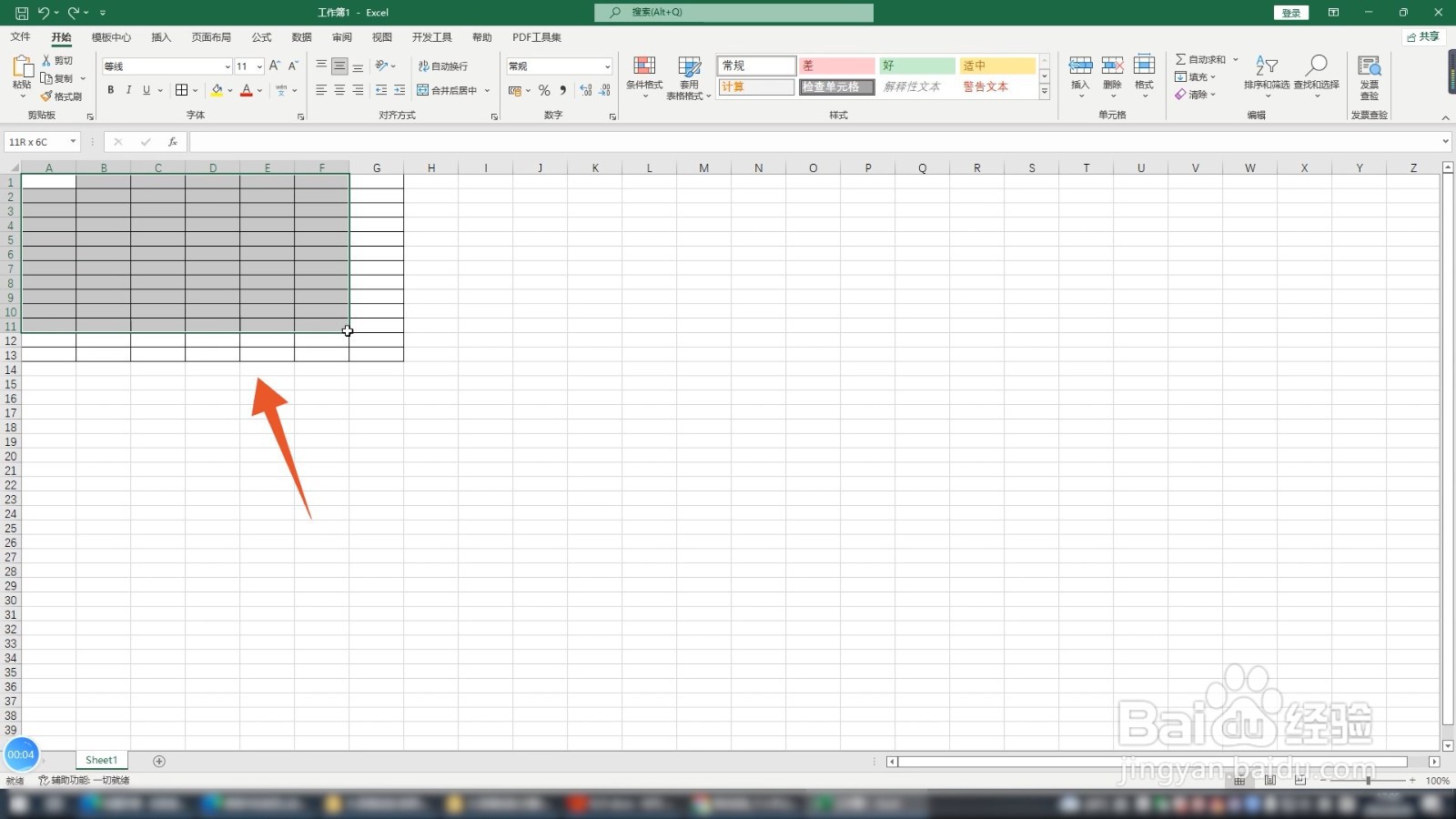
2、点击设置单元格格式
鼠标右键单击这个表格范围,在弹出的菜单里面点击设置单元格格式选项。
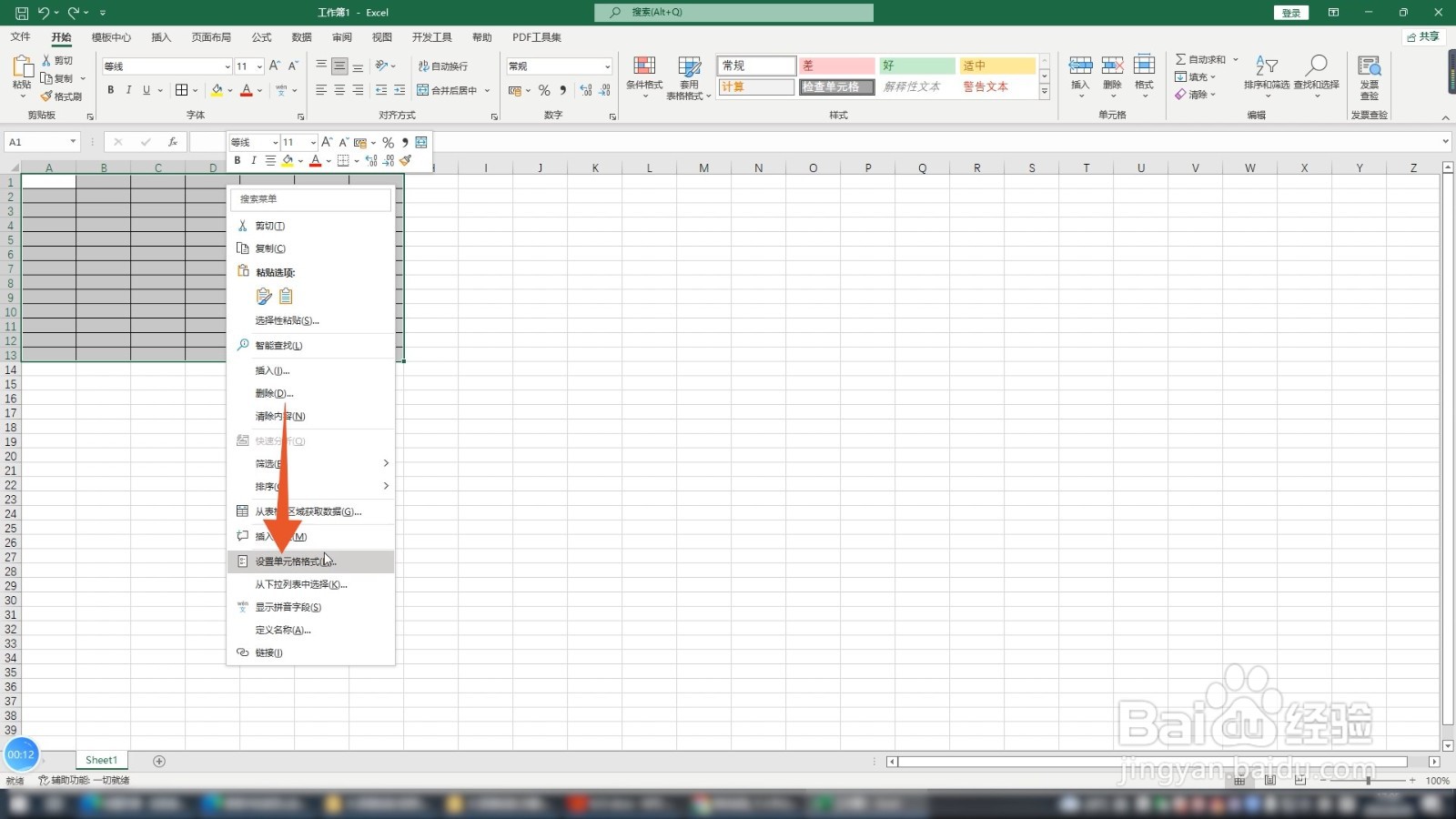
3、点击边框
在下一个界面点击边框选项卡,再点击取消你不想要的边框线,点击确定按钮就可以了。

声明:本网站引用、摘录或转载内容仅供网站访问者交流或参考,不代表本站立场,如存在版权或非法内容,请联系站长删除,联系邮箱:site.kefu@qq.com。
阅读量:108
阅读量:139
阅读量:178
阅读量:29
阅读量:59